最初のExcelイラストは、楕円の図形だけを使って描く「花のイラスト」を紹介します。
はじめてExcelの図形でイラストを描く人に最適です。
花の色は好きな色を使ってください。
楕円だけでもかわいい花が描けるのでぜひ試してみてください。
このページで描ける花のイラスト
目次
【初心者向け】楕円で描く花
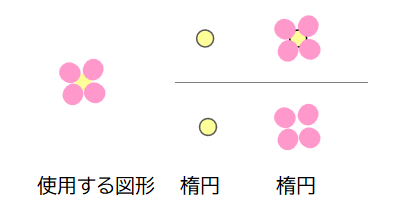
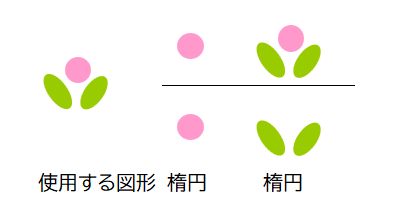
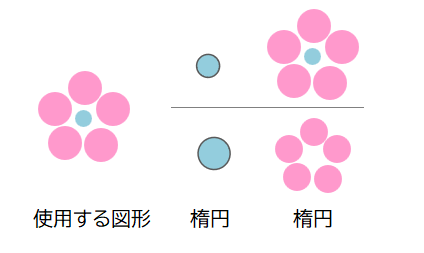
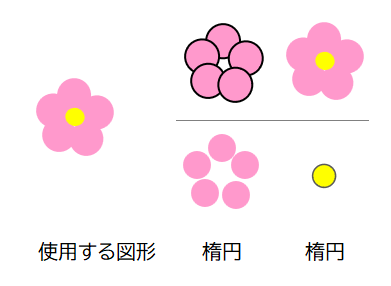
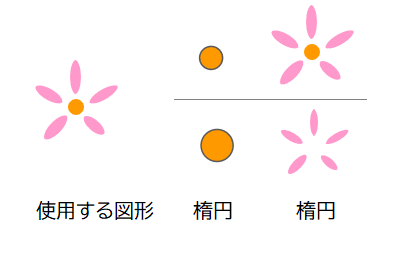
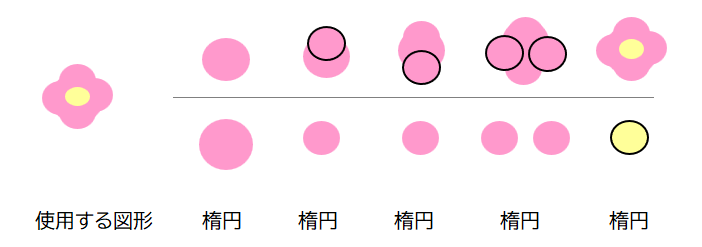

最初のExcelイラストは、楕円の図形だけを使って描く「花のイラスト」を紹介します。
はじめてExcelの図形でイラストを描く人に最適です。
花の色は好きな色を使ってください。
楕円だけでもかわいい花が描けるのでぜひ試してみてください。
このページで描ける花のイラスト
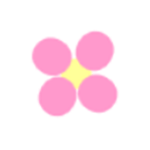
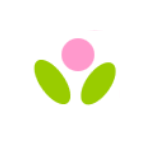
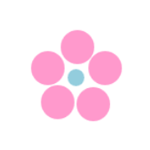
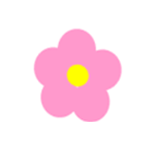
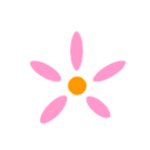
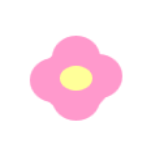
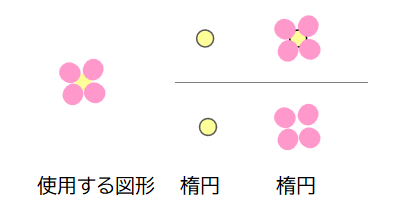
黒の枠線は黄色の楕円がわかりやすいように枠線をつけています。
枠線は無しにしてください。
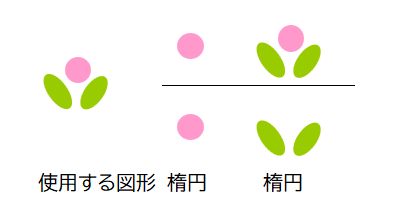
葉になる部分の楕円は細長くして、回転させて配置します。
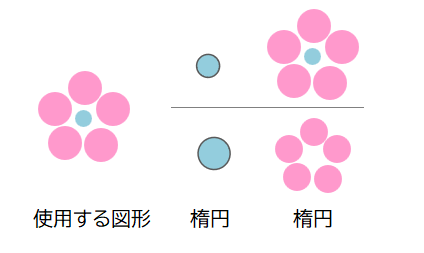
黒の枠線は水色の楕円がわかりやすいように枠線をつけています。
枠線は無しにしてください。
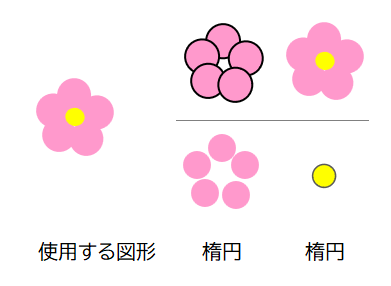
ピンクの楕円を少しずつ重ねて花にします。
黒の枠線は花びらになるピンクの楕円がわかりやすいように枠線をつけています。
枠線は無しにしてください。
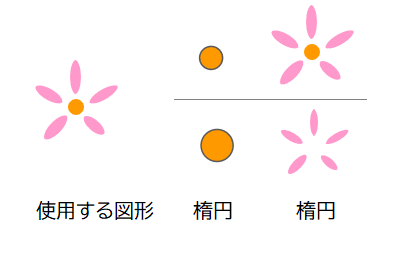
花びらの楕円は細長くします。
黒の枠線はオレンジ色の楕円がわかりやすいように枠線をつけています。
枠線は無しにしてください。
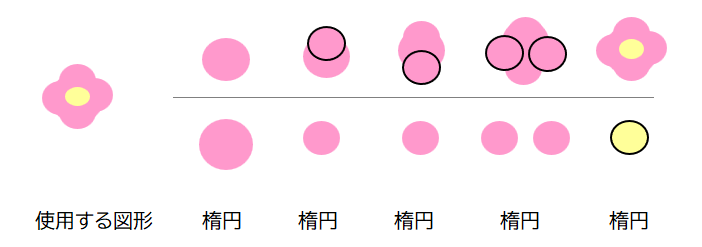
黒の枠線は花びらになるピンクの楕円がわかりやすいように枠線をつけています。
枠線は無しにしてください。